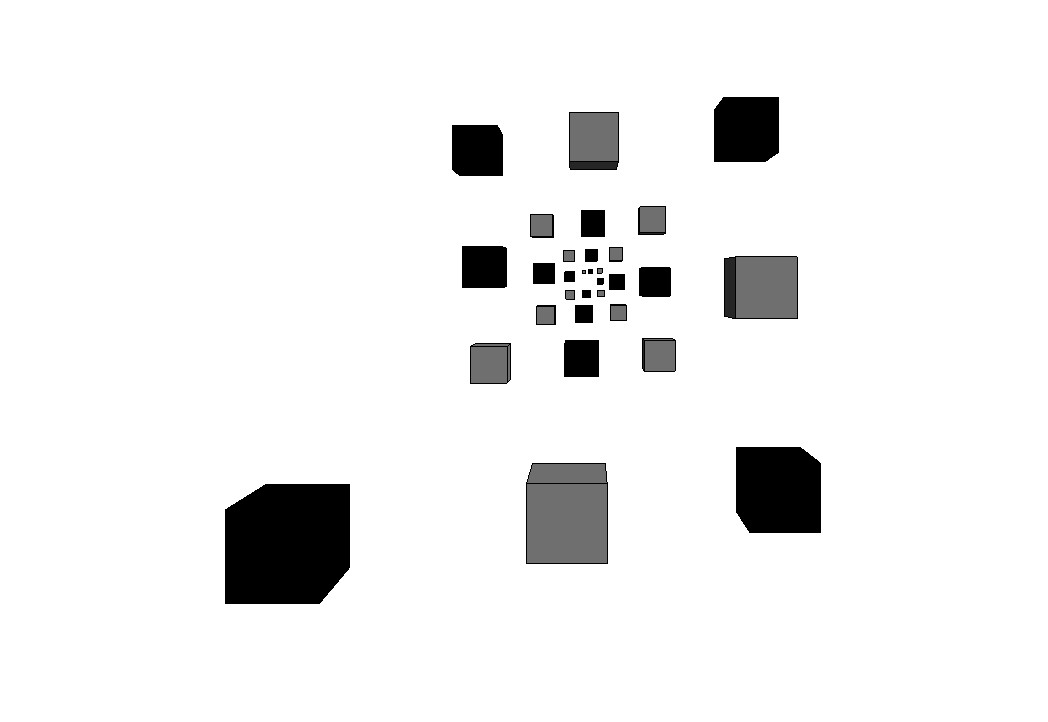Consegna02_Assemblaggio di variazioni
1 - Dall'interfaccia iniziale apro un nuovo file Famiglia - Modello Generico Metrico 2 - Creo dei piani di riferimento tramite il comando "Piano di Riferimento" o da tastiera digitando RP
2 - Creo dei piani di riferimento tramite il comando "Piano di Riferimento" o da tastiera digitando RP
 3 - Procedo con la quotatura dei piani di riferimento tramite il comando "Quota allineata" oppure da tastiera digitando "di"
3 - Procedo con la quotatura dei piani di riferimento tramite il comando "Quota allineata" oppure da tastiera digitando "di"

4 - Creo dei parametri da assegnare alle quote denominandole "larghezza" e "profondità", attraverso il sottomenù "etichetta", andandone a creare una nuova
 5 - Modifico i valori dei parametri precedentemente assegnati direttamente dal sottomenù proprietà cliccando su "tipi di famiglia"
5 - Modifico i valori dei parametri precedentemente assegnati direttamente dal sottomenù proprietà cliccando su "tipi di famiglia"

6 - Dal sottomenù "Crea" utilizzando il comando "Estrusione" e specificando la forma di base del mio componente parametrico ricreo un parallelepipedo, di cui poi andrò a modificare le dimensioni anche in altezza
 7 - Utilizzo il comando "Allinea" (da tastiera AL) e collego il solido ai piani di riferimento, cliccando prima sul piano e poi sulla faccia del solido, e lo vincolo ad essi tramite i lucchetti presenti nell'interfaccia
7 - Utilizzo il comando "Allinea" (da tastiera AL) e collego il solido ai piani di riferimento, cliccando prima sul piano e poi sulla faccia del solido, e lo vincolo ad essi tramite i lucchetti presenti nell'interfaccia
 8 - Cambio lo stile della visualizzazione del solido da "Wireframe" a "Ombreggiato", cliccando in basso a sinistra sul comando "stile visualizzazione"
8 - Cambio lo stile della visualizzazione del solido da "Wireframe" a "Ombreggiato", cliccando in basso a sinistra sul comando "stile visualizzazione"
 9 - Per poter modificare anche l'altezza del mio solido procedo con cambiare la vista spostandomi su "Prospetto - Fronte" per poi procedere, come visto precendemente con la creazione di un nuovo piano di riferimento quotato e l'allineamento del solido ad esso tramite il comando "Allinea"
9 - Per poter modificare anche l'altezza del mio solido procedo con cambiare la vista spostandomi su "Prospetto - Fronte" per poi procedere, come visto precendemente con la creazione di un nuovo piano di riferimento quotato e l'allineamento del solido ad esso tramite il comando "Allinea"
 10 - Procedo con l'assegnazione di quest'ultimo valore ad un nuovo parametro che denomino "Altezza", come spiegato al punto 4
10 - Procedo con l'assegnazione di quest'ultimo valore ad un nuovo parametro che denomino "Altezza", come spiegato al punto 4
 11 - Creo delle varianti del componente parametrico iniziale, assegnando nuovi valori ai parametri precedentemente elencati
11 - Creo delle varianti del componente parametrico iniziale, assegnando nuovi valori ai parametri precedentemente elencati
 12 - Dopo aver salvato il file famiglie con i vari componenti parametrici, procedo creando dall'interfaccia iniziale un nuovo file da "Modelli"
12 - Dopo aver salvato il file famiglie con i vari componenti parametrici, procedo creando dall'interfaccia iniziale un nuovo file da "Modelli" 13 - Attraverso il sottomenù "Inserisci" procedo con il caricare il file famiglia precedentemente creato e salvato come "GB - Componente Parametrico_2ES"
13 - Attraverso il sottomenù "Inserisci" procedo con il caricare il file famiglia precedentemente creato e salvato come "GB - Componente Parametrico_2ES"
 14 - Costruisco attraverso piani di riferimento una griglia di base su cui costruire la mia geometria
14 - Costruisco attraverso piani di riferimento una griglia di base su cui costruire la mia geometria

15 - Inserisco i vari componenti parametrici all'interno del Layout e con il comando allinea li posiziono
 16 - Dal sottomenù "vista" estrapolo l'"Abaco/Quantità", il quale mi consente di conoscere il numero e il tipo di componenti parametrici presenti nel file
16 - Dal sottomenù "vista" estrapolo l'"Abaco/Quantità", il quale mi consente di conoscere il numero e il tipo di componenti parametrici presenti nel file
 17 - Utilizzo lo stesso procedimento anche in prospetto tramite la creazione di piani di riferimento orizzontali
17 - Utilizzo lo stesso procedimento anche in prospetto tramite la creazione di piani di riferimento orizzontali
 18 - Sempre tramite il comando allinea, posiziono alle diverse quote verticali i vari componenti parametrici
18 - Sempre tramite il comando allinea, posiziono alle diverse quote verticali i vari componenti parametrici

19 - Per creare delle visualizzazioni 3D utilizzo il comando "cinepresa"

 20 - Volendo contrassegnare in maniera diversificata i miei componenti parametrici, all'"abaco/quantità" inserisco la sezione commenti. Ho deciso di assegnare i commenti in maniera alternata ai componenti parametrici
20 - Volendo contrassegnare in maniera diversificata i miei componenti parametrici, all'"abaco/quantità" inserisco la sezione commenti. Ho deciso di assegnare i commenti in maniera alternata ai componenti parametrici
 21 - Dalle proprietà della finestra "livello 1", modifico la casella "Sostituzioni visibilità/grafica", andando ad aggiungere dalla sezione "filtri" un nuovo filtro, che possa identificarmi, tramite un colore diverso, i componenti da me prescelti.
21 - Dalle proprietà della finestra "livello 1", modifico la casella "Sostituzioni visibilità/grafica", andando ad aggiungere dalla sezione "filtri" un nuovo filtro, che possa identificarmi, tramite un colore diverso, i componenti da me prescelti.